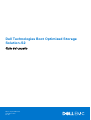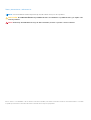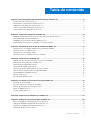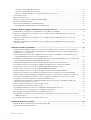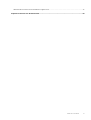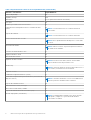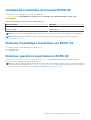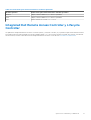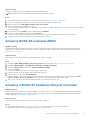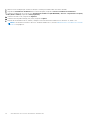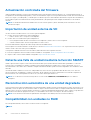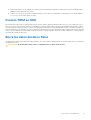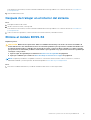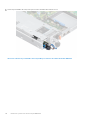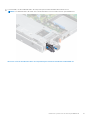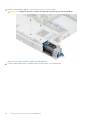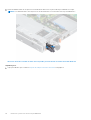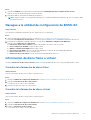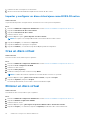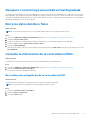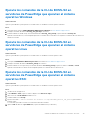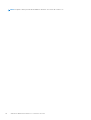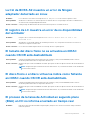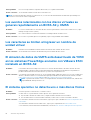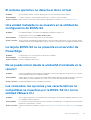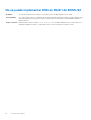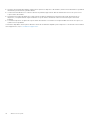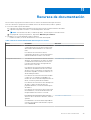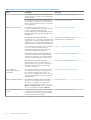Dell Technologies Boot Optimized Storage
Solution-S2
Guía del usuario
Número de parte: BMSA-1500
Septiembre de 2020
Rev. A00

Notas, precauciones y advertencias
NOTA: Una NOTA indica información importante que le ayuda a hacer un mejor uso de su producto.
PRECAUCIÓN: Una PRECAUCIÓN indica la posibilidad de daños en el hardware o la pérdida de datos, y le explica cómo
evitar el problema.
AVISO: Un mensaje de AVISO indica el riesgo de daños materiales, lesiones corporales o incluso la muerte.
© 2020 Dell Inc. o sus subsidiarias. Todos los derechos reservados. Dell, EMC y otras marcas comerciales son marcas comerciales de Dell Inc. o sus filiales.
Es posible que otras marcas comerciales sean marcas comerciales de sus respectivos propietarios.

Capítulo 1: Dell Technologies Boot Optimized Storage Solution-S2......................................................6
Características de la tarjeta BOSS-S2................................................................................................................................6
Especificaciones técnicas de la tarjeta BOSS-S2..............................................................................................................7
Unidades M.2 admitidas de la tarjeta BOSS-S2................................................................................................................ 9
Sistemas PowerEdge compatibles con BOSS-S2.............................................................................................................9
Sistemas operativos soportados en BOSS-S2.................................................................................................................. 9
Capítulo 2: Aplicaciones admitidas por BOSS-S2..............................................................................10
Utilidad de configuración RAID de Interfaz unificada extensible de firmware..............................................................10
Dell OpenManage Storage Management..........................................................................................................................10
Utilidad de la interfaz de línea de comandos BOSS-S2...................................................................................................10
Integrated Dell Remote Access Controller y Lifecycle Controller...................................................................................11
Capítulo 3: Actualización de la versión de firmware de BOSS-S2........................................................12
Actualice BOSS-S2 mediante paquetes de actualización Windows..............................................................................12
Actualizar BOSS-S2 mediante Linux................................................................................................................................. 12
Actualice BOSS-S2 mediante iDRAC................................................................................................................................ 13
Actualice a BOSS-S2 mediante Lifecycle Controller....................................................................................................... 13
Capítulo 4: Características de BOSS-S2.......................................................................................... 15
Unidades M.2 de conexión en caliente en sistemas PowerEdge................................................................................... 15
Identificación de unidades M.2 mediante LED................................................................................................................. 15
Actualización controlada del firmware...............................................................................................................................16
Importación de unidad externa de VD............................................................................................................................... 16
Detecte una falla de unidad mediante la función SMART...............................................................................................16
Reconstrucción automática de una unidad degradada................................................................................................... 16
Compatibilidad con unidades no RAID............................................................................................................................... 16
Función TRIM en SSD..........................................................................................................................................................17
Borre los datos del disco físico........................................................................................................................................... 17
Capítulo 5: Instalación y extracción de una tarjeta BOSS-S2..............................................................18
Instrucciones de seguridad..................................................................................................................................................18
Antes de trabajar en el interior de su equipo.................................................................................................................... 18
Después de trabajar en el interior del sistema.................................................................................................................. 19
Elimine el módulo BOSS-S2................................................................................................................................................ 19
Instale el módulo BOSS-S2................................................................................................................................................ 24
Capítulo 6: Soporte de controladores para BOSS-S2........................................................................ 29
Capítulo 7: Utilidad de configuración UEFI de BOSS-S2....................................................................30
Ingrese la utilidad de configuración de la UEFI BOSS-S2...............................................................................................30
Salga de la utilidad de configuración de UEFI BOSS-S2................................................................................................ 30
Navegue a la utilidad de configuración de BOSS-S2.......................................................................................................31
Información de disco físico o virtual...................................................................................................................................31
Tabla de contenido
Tabla de contenido 3

Consulte la información de disco físico........................................................................................................................31
Consulte la información de disco virtual...................................................................................................................... 31
Importar y configurar un disco virtual ajeno como BOSS-S2 nativo.......................................................................32
Cree un disco virtual............................................................................................................................................................32
Eliminar un disco virtual...................................................................................................................................................... 32
Recupere o reconstruya una unidad virtual degradada.................................................................................................. 33
Borre los datos del disco físico...........................................................................................................................................33
Consulte la información de la controladora RAID............................................................................................................ 33
Borre datos de configuración de la controladora RAID.............................................................................................33
Capítulo 8: Administre BOSS-S2 mediante los comandos de la CLI.................................................... 34
Comandos de la CLI de BOSS-S2 compatibles con servidores PowerEdge............................................................... 34
Ejecute los comandos de la CLI de BOSS-S2 en servidores de PowerEdge que ejecutan el sistema
operativo Windows......................................................................................................................................................... 35
Ejecute los comandos de la CLI de BOSS-S2 en servidores de PowerEdge que ejecutan el sistema
operativo Linux................................................................................................................................................................ 35
Ejecute los comandos de la CLI de BOSS-S2 en servidores de PowerEdge que ejecutan el sistema
operativo ESXi................................................................................................................................................................. 35
Capítulo 9: Solución de problemas.................................................................................................. 37
La importación del paquete offline de CLI ESXi de BOSS pueden fallar en VSphere Lifecycle Manager................37
El paquete de la CLI ESXi de BOSS falla cuando se actualiza desde las versiones personalizadas de Dell
EMC de 6.7.x a la versión 7.0.........................................................................................................................................37
La actualización del firmware de la unidad M.2 de iDRAC falla en las unidades no configuradas con una
clave del adaptador existente en la controladora BOSS-S2......................................................................................38
Las unidades no configuradas en la controladora de BOSS-S2 no están disponibles para la instalación del
sistema operativo con una clave de adaptador existente.......................................................................................... 38
Versión de ROM para BOSS notificada como versión de firmware en la interfaz IDRAC......................................... 38
No se puede actualizar el firmware de la unidad M.2 mediante iDRAC o Lifecycle Controller..................................38
La CLI de BOSS-S2 muestra un error de Ningún adaptador detectado en Linux...................................................... 39
El registro de LC muestra un error de no disponibilidad del ventilador.........................................................................39
El tamaño del disco físico no se actualiza en iDRAC cuando CSIOR está deshabilitado............................................39
El disco físico o el disco virtual se indica como faltante en iDRAC cuando CSIOR está deshabilitado.................... 39
El proceso de la tarea de Actividad en segundo plano (BGA) en HII no informa el estado en tiempo real..............39
Los eventos relacionados con los discos virtuales se generan repetidamente en BOSS-S2 y OMSS.....................40
Los caracteres se limitan al ingresar un nombre de unidad virtual................................................................................40
El almacén de datos de VMFS está desactivado de YX5X en los sistemas PowerEdge enviados con
VMware ESXi instalado en BOSS-S2........................................................................................................................... 40
El sistema operativo no detecta uno o más discos físicos............................................................................................. 40
El sistema operativo no detecta el disco virtual............................................................................................................... 41
Una unidad instalada no se muestra en la utilidad de configuración de BOSS-S2.......................................................41
La tarjeta BOSS-S2 no se presenta en el servidor de PowerEdge................................................................................41
No se puede iniciar desde la unidad M.2 instalada en la ranura 1................................................................................... 41
Los comandos, las opciones y las características no compatibles se muestran por la BOSS-S2 CLI con la
utilidad VMware CLI.........................................................................................................................................................41
No se puede implementar ESXi en RAID 1 de BOSS-S2................................................................................................ 42
Capítulo 10: Obtención de ayuda.....................................................................................................43
Información de servicio de reciclaje o final del ciclo de vida.......................................................................................... 43
Cómo ponerse en contacto con Dell.................................................................................................................................43
4
Tabla de contenido

Dell Technologies Boot Optimized Storage
Solution-S2
Dell Technologies Boot Optimized Storage Solution-S2 (BOSS-S2) es una tarjeta de solución RAID diseñada para iniciar el sistema
operativo de un servidor compatible con:
● Dispositivos de estado sólido (SSD) SATA M.2 de 80 mm
● Tarjeta PCIe con Interfaz de host PCIe de 2.° y 4.° generación
● Interfaces de dispositivo SATA Gen 3 duales
NOTA: Para obtener información sobre seguridad, reglamentación y ergonomía relacionada con estos dispositivos y para obtener más
información acerca de la Integrated Dell Remote Access Controller (iDRAC) o el Lifecycle Controller (LC), consulte la documentación
de la plataforma.
Temas:
• Características de la tarjeta BOSS-S2
• Especificaciones técnicas de la tarjeta BOSS-S2
• Unidades M.2 admitidas de la tarjeta BOSS-S2
• Sistemas PowerEdge compatibles con BOSS-S2
• Sistemas operativos soportados en BOSS-S2
Características de la tarjeta BOSS-S2
Ilustración 1. Características de la tarjeta BOSS-S2
1
6 Dell Technologies Boot Optimized Storage Solution-S2

1. Unidad de relleno M.2 2. Portaunidades M.2
3. Soporte del módulo BOSS-S2 4. Módulo de BOSS-S2
5. Tarjeta M.2 6. Tarjeta BOSS-S2
7. Cable de señal 8. Cable de alimentación
9. Conector del cable de alimentación 10. Conector del cable de señal
Especificaciones técnicas de la tarjeta BOSS-S2
En la siguiente tabla, se enumeran las especificaciones técnicas de la tarjeta BOSS-S2:
Tabla 1. Especificaciones técnicas de la tarjeta BOSS-S2
Función o característica Tarjeta BOSS-S2
Conexión en caliente de unidades M.2 Sí
Actividad de LED de unidades M.2 Sí
Actualización controlada del firmware Sí
Niveles RAID RAID 1 y No RAID
Tamaño de sección Soporta solo el tamaño de sección de 64 K de manera
predeterminada
Unidad de reserva de la batería No
Caché no volátil No
Función de la caché del disco virtual Escritura simultánea
Número máximo de discos virtuales 1
Número máximo de unidades soportadas 2
Compatibilidad con discos no RAID Sí (soporta hasta dos discos)
Tipos de unidad SSD M.2 SATA de 6 Gbps x 2
Compatibilidad con PCIe 2.° generación
Política de caché de disco Valor predeterminado de la unidad
TRIM Modo no RAID.
Tamaño de sección soportado 64 K
Configuración (HII) Sí
Inicialización completa No
Inicialización rápida Sí
NOTA: De manera predeterminada, la inicialización rápida se
realiza cuando crea un disco virtual.
Inicialización en segundo plano No
RAID 0 No
RAID 1 Sí
No RAID único Sí
No RAID dual Sí
RAID 1 degradado y no RAID No
Importación de unidad externa Sí
Comprobación de coherencia No
Dell Technologies Boot Optimized Storage Solution-S2 7

Tabla 1. Especificaciones técnicas de la tarjeta BOSS-S2 (continuación)
Función o característica Tarjeta BOSS-S2
Lectura de patrullaje No
Equilibrio de carga N/A
Recreación Sí (solo para la reconstrucción automática)
Hot spare No
Cambie la prioridad/tasa de reconstrucción. No
Caché de lectura anticipada/escritura no simultánea de disco
virtual
No
NOTA: La controladora BOSS-S2 no admite caché de la
controladora.
Soporte de la batería N/A
NOTA: La controladora BOSS-S2 no admite una batería.
Política de caché de disco no RAID Sí
NOTA: Valores predeterminados del dispositivo o controlados
por el SO.
Información de SMART Sí
NOTA: Utilice la CLI BOSS-S2 para recuperar la información
de SMART de las unidades.
Conexión en caliente del disco físico Sí
Expansión del disco virtual No
Divisoria de disco virtual No
Migración de discos virtuales Sí
NOTA: En la nueva controladora, el disco virtual se debe
importar desde HII antes de presentarlo al SO.
Dividir reflejo No
NOTA: Es necesario apagar el sistema, migrar un disco físico a
otro sistema y continuar con la reconstrucción.
Migración no RAID Sí
Utilidad de configuración del BIOS (Ctrl-M) Sí
Controlador complementario para ruta de datos (controlador de
dispositivo del SO)
No
NOTA: Controlador de Windows o Linux Consola biblioteca es
necesario para fines de administración solamente.
Soporte de la unidad 4 K nativa No
Reborde del disco virtual y desasigne No
Disco físico no RAID TRIM y UNMAP Sí
Soporte de unidades de cifrado automático (SED) No
Borrado criptográfico (saneamiento) Sí
NOTA: Si la unidad admite SANEAR Crypto Erase (Borrado
criptográfico). Ningún otro soporte de cifrado desde la
controladora o la unidad.
8 Dell Technologies Boot Optimized Storage Solution-S2

Unidades M.2 admitidas de la tarjeta BOSS-S2
La tarjeta BOSS-S2 es compatible con las siguientes unidades M.2:
PRECAUCIÓN: La tarjeta BOSS-S2 se prueba y solo es compatible con las unidades M.2 que se envían con la
controladora.
Tabla 2. Unidades M.2 admitidas de la tarjeta BOSS-S2
Modelo de unidad Capacidad
Intel M.2 S4510 240 GB, 480 GB
Micron M.2 5300 240 GB, 480 GB
NOTA: Dell Technologies recomienda que utilice la tarjeta BOSS-S2 solamente como dispositivo de arranque de sistema operativo.
NOTA: Asegúrese de que las unidades M.2 tengan el firmware más reciente. Puede descargar el firmware más reciente en
www.dell.com/support/home.
Sistemas PowerEdge compatibles con BOSS-S2
Los siguientes sistemas PowerEdge admiten la tarjeta BOSS-S2:
● PowerEdge R6525
● PowerEdge R7525
Sistemas operativos soportados en BOSS-S2
Consulte Soporte para sistemas operativos empresariales de Dell Technologies a fin de obtener una lista de los sistemas operativos
soportados con un servidor específico para la tarjeta BOSS-S2.
NOTA:
Para obtener la lista más reciente de instrucciones de instalación de controlador y sistemas operativos soportados, consulte la
documentación del sistema operativo en www.dell.com/operatingsystemmanuals. Para consultar los requisitos del Service Pack para
el sistema operativo, consulte la sección Controladores y descargas en www.dell.com/manuals.
Dell Technologies Boot Optimized Storage Solution-S2 9

Aplicaciones admitidas por BOSS-S2
Las aplicaciones de administración de tarjetas BOSS-S2 incluyen la utilidad de configuración de UEFI RAID, la Administración de
almacenamiento de Dell OpenManage, la utilidad de la Interfaz de línea de comandos (CLI) de BOSS-S2, la Integrated Dell Remote
Access Controller (iDRAC) y Lifecycle Controller (LC). Estas permiten administrar y configurar el sistema RAID, crear y administrar un
grupo de discos y proporcionar mantenimiento en línea.
Temas:
• Utilidad de configuración RAID de Interfaz unificada extensible de firmware
• Dell OpenManage Storage Management
• Utilidad de la interfaz de línea de comandos BOSS-S2
• Integrated Dell Remote Access Controller y Lifecycle Controller
Utilidad de configuración RAID de Interfaz unificada
extensible de firmware
La Utilidad de configuración de RAID de Interfaz unificada extensible de firmware (UEFI) se integra al BIOS del sistema (F2). Consulte la
Utilidad de configuración RAID UEFI/HII.
Dell OpenManage Storage Management
Administración de almacenamiento de Dell OpenManage: esta aplicación le permite realizar funciones de controladora y gabinete para
todos los gabinetes y todas las controladoras de RAID compatibles, desde una sola interfaz gráfica o de línea de comandos. Para obtener
más información, consulte la Guía del usuario de Dell OpenManage Storage Management en www.dell.com/openmanagemanuals.
Utilidad de la interfaz de línea de comandos BOSS-S2
La Utilidad de la Interfaz de la línea de comandos (CLI) de BOSS-S2 le permite verificar el estado del disco virtual, el disco físico y la
controladora cuando se inicia en un sistema operativo. La aplicación también se utiliza para verificar los discos físicos y la información de
SMART de la controladora de la pantalla. Para obtener más información acerca de los comandos de la CLI, consulte Administre BOSS-S2
mediante los comandos de la CLI en la página 34.
Tabla 3. Utilidad de la CLI de BOSS-S2 para los sistemas operativos compatibles
Sistema operativo Nombre de la utilidad
Windows mvsetup
Linux mvcli
ESXi mvcli
NOTA: Para utilizar la utilidad mvsetup de Windows, primero debe instalarse el controlador de administración de BOSS-S2. Puede
descargar la versión más reciente del controlador de la consola unificada de Windows desde www.dell.com/support/home . Linux o
ESXi mvcli no requieren un controlador.
NOTA: Para quitar mvcli de los sistemas operativos, desinstale los controladores de BOSS-S2 de los sistemas operativos o quite las
bibliotecas y los archivos ejecutables.
2
10 Aplicaciones admitidas por BOSS-S2

Tabla 4. Instrucciones para extraer mvcli de los sistemas operativos
Sistema operativo Instrucciones para extraer mvcli de los sistemas operativos
Windows Ubique y elimine la biblioteca y los archivos ejecutables
Linux Ubique y elimine la biblioteca y los archivos ejecutables
ESXi Elimine mediante el comando vib remove
Integrated Dell Remote Access Controller y Lifecycle
Controller
Las aplicaciones Integrated Dell Remote Access Controller (iDRAC) y Lifecycle Controller (LC) le permiten supervisar de manera eficaz las
controladoras de red y RAID instaladas en el sistema mediante iDRAC y LC, sin un sistema operativo instalado en el sistema. Para obtener
más información, consulte la Guía del usuario de Integrated Dell Remote Access Controller 9 en www.dell.com/idracmanuals.
Aplicaciones admitidas por BOSS-S2 11

Actualización de la versión de firmware de
BOSS-S2
Las actualizaciones de firmware de la tarjeta BOSS-S2 se pueden realizar mediante los siguientes métodos:
● Dell Update Packages del sistema operativo
○ Windows
○ Linux
● Integrated Dell Remote Access Controller (iDRAC)
● Lifecycle Controller (LC)
Temas:
• Actualice BOSS-S2 mediante paquetes de actualización Windows
• Actualizar BOSS-S2 mediante Linux
• Actualice BOSS-S2 mediante iDRAC
• Actualice a BOSS-S2 mediante Lifecycle Controller
Actualice BOSS-S2 mediante paquetes de actualización
Windows
Requisitos previos
Descargue el Dell Update Packages (DUP) más reciente del sistema operativo de SAS-RAID_Firmware_xxxxx _xxxx_xxx.exe para
Windows desde www.dell.com/support/home, e instálelo para servidores monolíticos.
Sobre esta tarea
Realice los siguientes pasos para completar la actualización mediante Windows:
NOTA: Asegúrese de tener privilegios de administrador para Windows.
Pasos
1. Descargue el Dell Update Package (DUP) más reciente para Windows desde www.dell.com/support/home.
2. Haga doble clic en el archivo EXE y, a continuación, haga clic en Instalar.
Una vez que hayan finalizado los procesos de validación de firmware y recopilación del inventario, se muestran la versión instalada y la
versión del paquete.
NOTA:
Versión instalada se refiere a la versión actual de firmware de la controladora y versión del paquete se refiere a la versión
del DUP.
3. Haga clic en Sí para continuar.
4. Haga clic en Sí para reiniciar el sistema.
Se requiere el reinicio del sistema para una actualización correcta, ya que las actualizaciones del firmware son en etapas.
5. Verifique la versión de firmware instalada en la utilidad de HII, iDRAC o MVCLI.
Actualizar BOSS-S2 mediante Linux
Requisitos previos
Descargue el Dell Update Packages (DUP) más reciente del sistema operativo de SAS-RAID_Firmware_xxxxx _xxxx_xxx.bin para
Linux desde www.dell.com/support/home, e instálelo para servidores monolíticos.
3
12 Actualización de la versión de firmware de BOSS-S2

Sobre esta tarea
Realice los siguientes pasos para completar la actualización mediante Linux:
NOTA: Asegúrese de tener privilegios de administrador o sudo para Linux o ESXi.
Pasos
1. Descargue el Dell Update Package (DUP) más reciente para Linux desde www.dell.com/support/home.
2. Vaya a la ruta del archivo descargado y proporcione los permisos para ejecutar el archivo DUP.
3. Ejecute el archivo BIN ./SAS-RAID_Firmware_xxxxx_xxxx_xxx.bin.
4. Cuando se le solicite, presione Q para continuar.
Una vez que hayan finalizado los procesos de validación de firmware y recopilación del inventario, se muestran la versión instalada y la
versión del paquete.
5. Para continuar, presione Y+Enter. Si desea cancelar, presione N+Enter.
6. Cuando se le solicite reiniciar el servidor, presione Y + Enter.
Se requiere el reinicio del sistema para una actualización correcta, ya que las actualizaciones del firmware son en etapas.
7. Verifique la versión de firmware instalada en la CLI de HII, iDRAC o BOSS-S2.
Actualice BOSS-S2 mediante iDRAC
Requisitos previos
Puede actualizar el firmware de la controladora con iDRAC. El firmware de la controladora se puede actualizar mediante Dell Update
Packages (DUP) cuando se inicia en un sistema operativo. Asegúrese de haber instalado la última versión del firmware disponible en
www.dell.com/support/home.
Sobre esta tarea
Para actualizar el firmware mediante la interfaz web de iDRAC, realice lo siguiente:
Pasos
1. Descargue el SAS- RAID_Firmware_xxxxx_xxxx_xxx.exe de DUP más reciente de www.dell.com/support/home.
2. Haga clic en Mantenimiento > Actualización del sistema > Actualización manual.
3. Haga clic en Elegir archivo. Seleccione la imagen del firmware de DUP.
4. Haga clic en Cargar.
La sección de actualización muestra los detalles del DUP del firmware.
5. Seleccione el archivo EXE de paquete de actualización de Dell (DUP).
6. Cargue el archivo y haga clic en InstalarReiniciar.
El sistema arranca en Lifecycle Controller automáticamente para realizar la operación de actualización. Inicie la página de Cola de
registro y Registro de ciclo de vida útil para ver y supervisar las actualizaciones de firmware por etapas.
7. Inicie sesión y verifique la versión de firmware instalada en la CLI de BOSS-S2, iDRAC o HII.
Actualice a BOSS-S2 mediante Lifecycle Controller
Requisitos previos
Puede actualizar el firmware de la controladora mediante Lifecycle Controller (LC). El firmware de la controladora se puede actualizar
mediante Dell Update Packages (DUP) cuando se inicia en un sistema operativo. Asegúrese de haber instalado la última versión del
firmware disponible en www.dell.com/support/home.
Sobre esta tarea
Para actualizar el firmware mediante Lifecycle Controller, realice lo siguiente:
Pasos
1. Descargue el archivo DUP en www.dell.com/support/home y copie el archivo DUP .exe en una unidad local.
Ejemplo del nombre de archivo: SAS- RAID_Firmware_xxxxx_xxxx_xxx.exe.
Actualización de la versión de firmware de BOSS-S2
13

2. Abra la consola virtual para que se inicie en Lifecycle Controller presionando F10 en el momento del inicio.
3. Haga clic en Actualización del firmware en la ventana del panel y haga clic en Iniciar la actualización del firmware.
4. Seleccione cualquiera de estos repositorios: Servidor FTP, Unidad local (CD/DVD/USB) o Recurso compartido de red (CIFS,
NFS, HTTP o HTTPS). Haga clic en Next (Siguiente).
5. Seleccione el archivo EXE y haga clic en Siguiente.
6. Seleccione el Dell Update Package (DUP) EXE y haga clic en Aplicar.
7. Después de una instalación exitosa, reinicie y verifique la versión de firmware instalada en la CLI de BOSS-S2, iDRAC o HII.
NOTA: Para obtener información sobre cómo actualizar mediante la CLI, consulte Administre BOSS-S2 mediante los comandos
de la CLI en la página 34.
14 Actualización de la versión de firmware de BOSS-S2

Características de BOSS-S2
Temas:
• Unidades M.2 de conexión en caliente en sistemas PowerEdge
•
Identificación de unidades M.2 mediante LED
• Actualización controlada del firmware
• Importación de unidad externa de VD
• Detecte una falla de unidad mediante la función SMART
• Reconstrucción automática de una unidad degradada
• Compatibilidad con unidades no RAID
• Función TRIM en SSD
• Borre los datos del disco físico
Unidades M.2 de conexión en caliente en sistemas
PowerEdge
El diseño único de la controladora del portaunidades de la tarjeta BOSS-S2 permite conectar en caliente unidades M.2. Esta función
reduce la posibilidad de tiempo de inactividad durante el reemplazo de M.2. La reconstrucción automática reemplaza las unidades
configuradas M.2 que se identifican como degradadas y, a continuación, inicia una reconstrucción automática.
NOTA:
Los registros de Integrated Dell Remote Access Controller (iDRAC) y Lifecycle Controller (LC) para los eventos de conexión
en caliente de las unidades M.2 no se actualizan en tiempo real.
La información sobre el estado de la ausencia y la extracción de la unidad se encuentra disponible en la unidad de disco duro que el iDRAC
consulta. Los registros de sucesos devuelven información acerca del estado de la eliminación, la falla y la reconstrucción de un módulo M.2.
El iDRAC y OMSA proporcionan el estado de la unidad virtual y también el estado de la unidad de disco duro, como SMART y la Resistencia
de Escritura Nominal Restante (RRWE).
Identificación de unidades M.2 mediante LED
La tarjeta BOSS-S2 es compatible con la Actividad y los LED de estado.
● LED de actividad: el LED de actividad se activa cuando se inicia una actividad en las unidades M.2.
● LED de estado: el LED de estado se controla según el estado de la unidad, como se indica a continuación:
Tabla 5. Condición del LED de estado
Condición del LED de
estado
Descripción
Verde La unidad está en línea o en reconstrucción
PARPADEO: Ambar Error de la unidad.
PARPADEO: Verde Ubique o identifique
NOTA: La funcionalidad de ubicar o identificar se activa mediante iDRAC y OpenManage Server
Administrator (OMSA).
Apagado La unidad no está presente
4
Características de BOSS-S2 15

Actualización controlada del firmware
Utilice Dell Update Package con soporte fuera de banda e iDRAC para actualizar el firmware de BOSS-S2. La carga útil del firmware se
comprueba con una firma digital criptográfica y ofrece una actualización segura. De forma predeterminada, el estado de la controladora de
BOSS-S2 es seguro y está bloqueado, y se desbloquea solo durante el proceso de actualización del firmware. Después de la actualización,
la controladora regresa automáticamente al estado predeterminado y bloqueado para evitar cualquier actualización no autorizada al
firmware.
NOTA: La actualización del firmware mediante el DUP en un sistema operativo (dentro de banda) entra en el iDRAC como una
operación en etapas.
Importación de unidad externa de VD
Un disco virtual se considera externo si no es nativo para el adaptador.
● Un disco virtual se considera nativo para el adaptador si:
○ El disco virtual se creó o se importó en el adaptador.
● Un disco físico se considera nativo para el adaptador si:
○ No hay ningún metadato de disco virtual anterior en el adaptador y el disco físico no está configurado.
○ Cuando se elimina el disco virtual correspondiente a los discos físicos
El sistema debe reiniciarse después de realizar la importación de la unidad externa.
Para comprobar los metadatos del disco virtual anterior, consulte la información de la controladora. Solo se presentará al sistema operativo
un disco virtual o disco físico nativo para el adaptador.
Tras migrar dos unidades externas a una controladora, debe realizar una de las siguientes acciones:
● Borre la configuración de la controladora si utiliza unidades no configuradas: Borre la configuración de la controladora.
● Importe el disco virtual si utiliza unidades configuradas: Importación de disco virtual.
Detecte una falla de unidad mediante la función SMART
SMART supervisa ciertos aspectos físicos de la electrónica de discos para ayudar a detectar fallas de disco predecibles. Los datos de
los discos físicos compatibles con SMART se pueden monitorear para identificar los cambios en los valores y determinar si estos se
encuentran dentro de los límites de los umbrales. Cualquier falla eléctrica del disco puede causar una degradación en el rendimiento antes
de la falla.
Una falla de SMART también se conoce como falla predicha. Hay varios factores que predicen fallas del disco físico, como una tasa
de errores de lectura, el rendimiento y cambios en el tiempo de giro. Además, hay factores relacionados con la falla de la superficie de
lectura/escritura, como la búsqueda de tasa de errores y un exceso de bloques defectuosos.
NOTA:
La CLI de BOSS-S2 muestra mensajes de error con el estado CORRECTO y NO CORRECTO junto con atributos
inteligentes.
Reconstrucción automática de una unidad degradada
La reconstrucción automática está habilitada de forma predeterminada y puede comenzar automáticamente si el disco virtual nativo está
degradado y existe un objetivo de reconstrucción válido. Un objetivo de reconstrucción válido es cualquier unidad funcional conectada al
dispositivo BOSS-S2 que no sea parte del disco virtual nativo y tenga una capacidad de almacenamiento igual o superior. Se produce una
reconstrucción automática sin preguntar al usuario y se sobrescriben todos los datos en el objetivo de la reconstrucción.
NOTA: La reconstrucción automática se aplica durante el reemplazo de la unidad (suceso de conexión en caliente).
Compatibilidad con unidades no RAID
De forma predeterminada, todos los discos están en estado no configurado.
NOTA:
16 Características de BOSS-S2

● Para la tarjeta BOSS-S2, las unidades sin configurar son automáticamente unidades no RAID. Para convertir las unidades RAID a
unidades no RAID, elimine el disco virtual.
● La BOSS-S2 solo soporta un estado configurado (RAID) y dos estados no configurados. La tarjeta BOSS-S2 no divide unidades
unconfigured en estados RAID y no RAID.
Función TRIM en SSD
El comando TRIM (disco físico no RAID) permite que un sistema operativo elimine un bloque de datos que ya no se considera en uso por
las SSD. En el caso de los sistemas operativos compatibles, el comando TRIM resuelve el problema de amplificación de escritura. Cuando
un sistema operativo elimina un archivo, el archivo se marca para su eliminación en el sistema de archivos, pero el contenido en el disco no
se borra realmente. En consecuencia, las SSD no saben que el Direccionamiento lógico de bloques (LBA) ocupado anteriormente se puede
borrar. Con la introducción de TRIM, cuando se elimina un archivo, el sistema operativo envía un comando TRIM junto con las LBA que no
contienen datos válidos al disco físico.
Borre los datos del disco físico
La función Borrar el disco físico elimina metadatos del disco físico. Esta función se puede activar solo cuando el disco físico no forma parte
de ningún disco virtual.
PRECAUCIÓN: Al ejecutar Borra el disco físico, se eliminan todos los datos del disco físico.
Características de BOSS-S2 17

Instalación y extracción de una tarjeta BOSS-
S2
Temas:
• Instrucciones de seguridad
• Antes de trabajar en el interior de su equipo
• Después de trabajar en el interior del sistema
• Elimine el módulo BOSS-S2
• Instale el módulo BOSS-S2
Instrucciones de seguridad
NOTA: Para evitar lesiones, no levante el sistema por su cuenta. Solicite ayuda a otras personas.
AVISO: Abrir o quitar la cubierta del sistema mientras este estásistemaencendido podría exponerlo a riesgo de descargas
eléctricas.
PRECAUCIÓN: No utilice el sistema sin la cubierta durante más de cinco minutos. Si utiliza el sistema sin la cubierta,
podría dañar los componentes
PRECAUCIÓN: Muchas de las reparaciones deben ser realizadas únicamente por un técnico de servicio autorizado. El
usuario debe llevar a cabo únicamente las tareas de solución de problemas y las reparaciones sencillas autorizadas en
la documentación del producto o indicadas por el personal de servicio y de asistencia en línea o telefónica. Los daños
causados por reparaciones no autorizadas por Dell no están cubiertos por la garantía. Lea y siga las instrucciones de
seguridad que se envían con el producto.
PRECAUCIÓN: Para garantizar un funcionamiento y un enfriamiento adecuados, todos los compartimentos y
ventiladores del sistema deben estar ocupados en todo momento con un componente o módulo de relleno.
NOTA: Se recomienda utilizar siempre una alfombrilla y una muñequera antiestáticas al manipular los componentes del interior del
sistema.
NOTA: Cuando reemplace la PSU de intercambio en caliente, después del próximo arranque del servidor, la nueva PSU se actualiza
automáticamente al mismo firmware y la misma configuración que la reemplazada. Para obtener más información acerca de la
configuración de reemplazo de piezas, consulte la Guía del usuario de Lifecycle Controller en https://www.dell.com/idracmanuals
NOTA: Cuando reemplace una tarjeta NIC/FC/controladora de almacenamiento fallida con el mismo tipo de tarjeta, después de
encender el sistema, la nueva tarjeta se actualiza automáticamente al mismo firmware y la misma configuración que la fallida. Para
obtener más información acerca de la configuración de reemplazo de piezas, consulte la Guía del usuario de Lifecycle Controller en
https://www.dell.com/idracmanuals
Antes de trabajar en el interior de su equipo
Pasos
1. Apague el sistema y todos los periféricos conectados.
2. Desconecte el sistema de la toma de corriente y desconecte los periféricos.
3. Quite el sistema del rack, si corresponde.
5
18 Instalación y extracción de una tarjeta BOSS-S2

Para obtener más información, consulte la Guía de instalación del riel correspondiente a sus soluciones de rieles en www.dell.com/
poweredgemanuals.
4. Quite la cubierta del sistema.
Después de trabajar en el interior del sistema
Pasos
1. Reemplace la cubierta del sistema.
2. Instale el sistema en el rack, si corresponde.
Para obtener más información, consulte la Guía de instalación del riel correspondiente a sus soluciones de rieles en www.dell.com/
poweredgemanuals.
3. Vuelva a conectar los periféricos, conecte el sistema a la toma de corriente y encienda el sistema.
Elimine el módulo BOSS-S2
Requisitos previos
PRECAUCIÓN: Muchas de las reparaciones deben ser realizadas únicamente por un técnico de servicio autorizado. El
usuario debe llevar a cabo únicamente las tareas de solución de problemas y las reparaciones sencillas autorizadas en la
documentación del producto o indicadas por el personal de servicio y soporte en línea o telefónico. Los daños causados
por reparaciones no autorizadas por Dell no están cubiertos por la garantía. Lea y siga las instrucciones de seguridad que
se incluyen con el producto.
1. Siga las reglas de seguridad que se enumeran en Instrucciones de seguridad en la página 18.
2. Siga el procedimiento que se indica en Antes de trabajar en el interior de su equipo en la página 18.
NOTA: El siguiente procedimiento es aplicable a sistemas 1U. Para obtener más información sobre los sistemas 2U, consulte el
Manual de instalación y servicio específico del sistema disponible en www.dell.com/poweredgemanuals.
Pasos
1. Desconecte el cable de alimentación y el cable de señal del módulo BOSS-S2 de la tarjeta madre.
Instalación y extracción de una tarjeta BOSS-S2
19

2. Deslice el portaunidades de la tarjeta M.2 para extraerlo de la bahía del módulo BOSS-S2.
Ilustración 2. Deslice el portaunidades de la tarjeta M.2 para extraerlo de la bahía del módulo BOSS-S2
20
Instalación y extracción de una tarjeta BOSS-S2

3. Si está instalado, tire de la unidad de relleno de la tarjeta M.2 para extraerla de la bahía del módulo BOSS-S2.
NOTA: Una unidad de relleno del módulo M.2 se instala únicamente si la controladora tiene un portaunidades M.2.
Ilustración 3. Tire de la unidad de relleno de la tarjeta M.2 para extraerla de la bahía del módulo BOSS-S2
Instalación y extracción de una tarjeta BOSS-S2
21

4. Mediante un destornillador Phillips N.° 1, quite los dos tornillos que fijan la bahía del módulo BOSS-S2. Deslice el módulo BOSS-S2 para
extraerlo de la bahía.
Ilustración 4. Instale los tornillos que fijan la bahía del módulo BOSS-S2.
22
Instalación y extracción de una tarjeta BOSS-S2

5. Con un destornillador Phillips N.° 1, quite el tornillo que fija el soporte al módulo BOSS-S2. Deslice el soporte del módulo BOSS-S2 para
extraer el soporte.
Ilustración 5. Extraiga el tornillo del soporte en el módulo BOSS-S2
Instalación y extracción de una tarjeta BOSS-S2
23

6. Mediante un destornillador Phillips N.° 1, quite el tornillo que fija la tarjeta M.2 a su portaunidades.
Ilustración 6. Quite el tornillo que fija la tarjeta M.2 a su portaunidades.
7. Deslice la tarjeta M.2 de su portaunidades.
Instale el módulo BOSS-S2
Requisitos previos
PRECAUCIÓN:
Muchas de las reparaciones deben ser realizadas únicamente por un técnico de servicio autorizado. El
usuario debe llevar a cabo únicamente las tareas de solución de problemas y las reparaciones sencillas autorizadas en la
documentación del producto o indicadas por el personal de servicio y soporte en línea o telefónico. Los daños causados
por reparaciones no autorizadas por Dell no están cubiertos por la garantía. Lea y siga las instrucciones de seguridad que
se incluyen con el producto.
1. Siga las reglas de seguridad que se enumeran en Instrucciones de seguridad en la página 18.
2. Siga el procedimiento que se indica en Antes de trabajar en el interior de su equipo en la página 18.
NOTA: El siguiente procedimiento es aplicable a sistemas 1U. Para obtener más información sobre los sistemas 2U, consulte el
Manual de instalación y servicio específico del sistema disponible en www.dell.com/poweredgemanuals.
Pasos
1. Alinee la tarjeta M.2 formando un ángulo con su portaunidades.
2. Inserte la tarjeta M.2 hasta que quede firmemente asentada en su portaunidades.
24
Instalación y extracción de una tarjeta BOSS-S2

3. Mediante un destornillador Phillips N.° 1, fije la tarjeta M.2 al portaunidades con el tornillo.
PRECAUCIÓN: Asegúrese de que los tornillos estén apretados usando un par de 1,7 in-lb (0,19 N-m).
Ilustración 7. Instale el tornillo que fija la tarjeta M.2 a su portaunidades.
4. Deslice el soporte del módulo BOSS-S2. Mediante un destornillador Phillips N.° 1, fije el soporte en el módulo BOSS-S2 con el tornillo.
Ilustración 8. Instale el tornillo del soporte en el módulo BOSS-S2
5. Deslice el módulo BOSS-S2 en su bahía hasta que quede firmemente asentado.
Instalación y extracción de una tarjeta BOSS-S2
25

6. Mediante un destornillador Phillips N.° 1, fije el módulo BOSS-S2 con los dos tornillos.
PRECAUCIÓN: Asegúrese de que los tornillos estén apretados usando un par de 4 in-lb (0,45 N-m).
Ilustración 9. Instale los tornillos que fijan el módulo BOSS-S2.
7. Conecte el cable de alimentación y el cable de señales del módulo BOSS-S2 a la tarjeta madre.
26
Instalación y extracción de una tarjeta BOSS-S2

8. Deslice el portaunidades de la tarjeta M.2 para introducirlo en la bahía del módulo BOSS-S2.
Ilustración 10. Deslice el portaunidades de la tarjeta M.2 para introducirlo en la bahía del módulo BOSS-S2
Instalación y extracción de una tarjeta BOSS-S2
27

9. Deslice la unidad de relleno de la tarjeta M.2 en la bahía del módulo BOSS-S2 para trabar el portaunidades en su lugar.
NOTA: Una unidad de relleno de la tarjeta M.2 se instala únicamente si la controladora tiene un portaunidades M.2.
Ilustración 11. Deslice la unidad de relleno de la tarjeta M.2 para introducirla en la bahía del módulo BOSS-S2
Siguientes pasos
1. Siga el procedimiento que se indica en Después de trabajar en el interior del sistema en la página 19.
28
Instalación y extracción de una tarjeta BOSS-S2

Soporte de controladores para BOSS-S2
La tarjeta BOSS-S2 utiliza el controlador AHCI de la bandeja de entrada con todos los sistemas operativos compatibles.
Instalación del controlador de Windows: de manera predeterminada, el controlador AHCI nativo es la bandeja de entrada para la
instalación.
NOTA: El controlador de la consola de administración es necesario para admitir la interfaz de la línea de comandos para la tarjeta
BOSS-S2 en la instalación del controlador de Windows.
Instalación del controlador de Linux: de manera predeterminada, el controlador AHCI nativo es la bandeja de entrada para la
instalación.
Instalación del controlador de ESXi: de manera predeterminada, el controlador AHCI nativo es la bandeja de entrada para la instalación.
6
Soporte de controladores para BOSS-S2 29

Utilidad de configuración UEFI de BOSS-S2
La utilidad de configuración de RAID de Interfaz de firmware extensible unificada (UEFI) es una aplicación de administración de
almacenamiento integrada en el BIOS del sistema <F2>. Puede utilizarse para configurar y administrar grupos de discos RAID, discos
virtuales y discos físicos. La utilidad es independiente del sistema operativo.
En las siguientes secciones, se proporciona información sobre el uso de la utilidad de configuración de RAID de UEFI. Para obtener más
información, consulte la opción de ayuda en línea en la utilidad de configuración de RAID de UEFI.
NOTA: Utilice la utilidad de configuración RAID UEFI para la configuración inicial y la recuperación ante desastres. También se ofrecen
ciertas características avanzadas en la utilidad.
Temas:
• Ingrese la utilidad de configuración de la UEFI BOSS-S2.
• Salga de la utilidad de configuración de UEFI BOSS-S2
• Navegue a la utilidad de configuración de BOSS-S2
• Información de disco físico o virtual
• Cree un disco virtual
• Eliminar un disco virtual
• Recupere o reconstruya una unidad virtual degradada
• Borre los datos del disco físico
• Consulte la información de la controladora RAID.
Ingrese la utilidad de configuración de la UEFI BOSS-
S2.
Sobre esta tarea
Realice los pasos siguientes para iniciar la utilidad de configuración del UEFI:
Pasos
1. Encienda el sistema.
2. Mientras se inicia el sistema, presione <F2> para acceder a la Configuración del sistema.
3. Haga clic en Configuración del dispositivo.
Configuración del dispositivo muestra una lista de todos los controladores RAID del sistema.
Para acceder al menú de administración de la controladora, utilice las flechas del teclado o el mouse.
NOTA:
Para obtener más información sobre todas las opciones, haga clic en Ayuda que está disponible en la esquina superior
derecha de la pantalla del navegador. La información de ayuda para los menús de opción individual también se puede ver
desplazándose hacia abajo en cada opción.
NOTA: Algunas de las opciones de la utilidad de configuración de RAID de UEFI no están presentes si la controladora no es
compatible con la función correspondiente. Las opciones también se pueden desactivar si la función no está soportada en la
configuración existente.
Salga de la utilidad de configuración de UEFI BOSS-S2
Sobre esta tarea
Para salir de la utilidad de configuración del UEFI, realice los pasos a continuación:
7
30 Utilidad de configuración UEFI de BOSS-S2

Pasos
1. Haga clic en Finalizar en la esquina inferior derecha de la pantalla Menú principal de la configuración del sistema.
Aparece un mensaje de advertencia que confirma su elección.
2. Haga clic en Yes (Sí) para salir de la utilidad de configuración.
NOTA: Según los cambios en la configuración del dispositivo, al salir de la utilidad de configuración del UEFI, se le puede solicitar
que reinicie el sistema.
Navegue a la utilidad de configuración de BOSS-S2
Sobre esta tarea
Para navegar a la utilidad de configuración de UEFI, realice los pasos a continuación:
Pasos
1. Ingrese la utilidad de configuración del UEFI. Consulte el Acceso a la utilidad de configuración de RAID UEFI.
En la pantalla Configuración de dispositivos, se muestra una lista de puertos NIC y la utilidad de configuración de BOSS-S2.
2. Para ingresar la utilidad de configuración de BOSS-S2, haga clic en Utilidad de configuración de BOSS-S2.
Aparece la lista de Opciones de configuración:
● Información de disco físico/virtual: consulte las propiedades de los discos físicos y virtuales
● Crear configuración de RAID: configure un disco virtual
● Eliminar configuración de RAID: elimine un disco virtual
● Reconstrucción de RAID: recree un volumen RAID degradado si se dispone de una unidad de par adecuada.
● Borrar el disco físico: borre datos en un disco físico
● Información de la controladora: consulte la información del adaptador de BOSS-S2
Información de disco físico o virtual
El menú de información de disco físico/virtual le permite ver las propiedades del disco físico y las propiedades del disco virtual.
Consulte la información de disco físico
Sobre esta tarea
Para ver la información del disco físico, realice los siguientes pasos:
Pasos
1. Acceda a la Utilidad de configuración de BOSS-S2. Consulte Acceder a la utilidad de configuración de BOSS-S2.
2. Haga clic en Información de disco físico/virtual.
Se muestran todos los discos físicos disponibles.
3. Seleccione un disco físico para ver su información.
Consulte la información de disco virtual
Sobre esta tarea
Para ver la información del disco virtual, realice los siguientes pasos:
Pasos
1. Acceda a la Utilidad de configuración de BOSS-S2. Consulte Acceder a la utilidad de configuración de BOSS-S2.
2. Haga clic en Información de disco físico/virtual.
3. Seleccione Información de disco virtual.
Se muestran todos los discos virtuales disponibles.
Utilidad de configuración UEFI de BOSS-S2
31

4. Seleccione un disco virtual para ver su información.
5. Observe la información de inicialización rápida en la información de disco virtual.
Importar y configurar un disco virtual ajeno como BOSS-S2 nativo
Sobre esta tarea
La operación de importación configura un disco virtual externo como nativo para la configuración.
Pasos
1. Acceda a la Utilidad de configuración de BOSS-S2. Consulte Acceder a la utilidad de configuración de BOSS-S2.
2. Haga clic en Información de disco físico/virtual.
3. Haga clic en Información de disco virtual.
4. Seleccione el disco virtual.
5. Seleccione Sí para la opción ¿Desea importar este disco virtual?
NOTA: Esta opción solo está disponible cuando la controladora detecta un disco externo.
6. Haga clic en Aceptar y, a continuación, en Importar.
7. Haga clic en Volver hasta que regrese a la pantalla.
8. Haga clic en Finalizar y, a continuación, haga clic en Sí para guardar la configuración.
Cree un disco virtual
Sobre esta tarea
Para crear un disco virtual, realice los pasos siguientes:
Pasos
1. Acceda a la Utilidad de configuración de BOSS-S2. Consulte Acceder a la utilidad de configuración de BOSS-S2.
2. Haga clic en Crear configuración de RAID.
3. Seleccione los discos físicos.
4. Haga clic en Next (Siguiente).
5. Escriba un nombre para el disco virtual en el campo Name.
NOTA: La adición de caracteres especiales en el nombre del disco virtual no es soportada.
6. Seleccione Sí para la opción ¿Desea crear este disco virtual? y haga clic en Aceptar.
7. Haga clic en Siguiente y después en Aceptar.
De manera predeterminada, se crea un disco virtual con inicialización rápida.
Eliminar un disco virtual
Sobre esta tarea
Para eliminar un disco virtual, realice los pasos siguientes:
Pasos
1. Acceda a la Utilidad de configuración de BOSS-S2. Consulte Acceder a la utilidad de configuración de BOSS-S2.
2. Haga clic en Eliminar configuración de RAID.
3. Seleccione el disco virtual.
4. Seleccione Sí para la opción ¿Está seguro de que desea eliminar el disco virtual seleccionado?.
5. Haga clic en Aceptar y, a continuación, haga clic en Siguiente para eliminar el disco virtual seleccionado.
32
Utilidad de configuración UEFI de BOSS-S2

Recupere o reconstruya una unidad virtual degradada
Puede reconstruir manualmente un disco virtual degradado. La reconstrucción de RAID está disponible solo cuando existe un volumen de
RAID degradado y hay un dispositivo de destino disponible. Si un disco virtual externo está en estado de reconstrucción, la reconstrucción
se inicia automáticamente después de importar el disco virtual y reiniciar el servidor. La operación Borrar configuración no afecta ninguna
actividad en segundo plano, como la reconstrucción.
Borre los datos del disco físico
Sobre esta tarea
NOTA: La función Borrar el disco físico no es soportada cuando el disco físico forma parte del disco virtual.
Pasos
1. Acceda a la Utilidad de configuración de BOSS-S2. Consulte Acceder a la utilidad de configuración de BOSS-S2.
2. Haga clic en Borrar el disco físico.
3. Seleccione los dispositivos seleccionando la casilla de verificación junto a la configuración del disco físico disponible.
4. Seleccione Sí para la opción ¿Desea borrar este disco físico?
5. Haga clic en Next (Siguiente).
Después de que el disco físico se borra correctamente, la pestaña Información de Disco físico muestra el estado del disco físico como
No configurado.
Consulte la información de la controladora RAID.
Sobre esta tarea
El menú de información de la controladora le permite ver las propiedades de la controladora RAID.
Pasos
1. Acceda a la Utilidad de configuración de BOSS-S2. Consulte Acceder a la utilidad de configuración de BOSS-S2.
2. Haga clic en Información de la controladora.
Se muestra la información del adaptador de RAID.
Borre datos de configuración de la controladora RAID
Sobre esta tarea
La operación Borrar configuración se utiliza para borrar los metadatos de RAID del adaptador.
NOTA: La operación Borrar configuración no elimina ningún dato del disco virtual.
Pasos
1. Haga clic en Información de la controladora.
2. Seleccione Borrar configuración.
3. Haga clic en OK (Aceptar).
Utilidad de configuración UEFI de BOSS-S2
33

Administre BOSS-S2 mediante los comandos
de la CLI
En esta sección se proporciona información sobre los métodos para usar la Interfaz de línea de comandos (CLI) de BOSS-S2 para realizar
una serie de operaciones específicas de la controladora y el gabinete.
La utilidad de la CLI de BOSS-S2 es soportada en los siguientes sistemas operativos:
● Windows
● Linux
● ESXi
Temas:
• Comandos de la CLI de BOSS-S2 compatibles con servidores PowerEdge
• Ejecute los comandos de la CLI de BOSS-S2 en servidores de PowerEdge que ejecutan el sistema operativo Windows
• Ejecute los comandos de la CLI de BOSS-S2 en servidores de PowerEdge que ejecutan el sistema operativo Linux
• Ejecute los comandos de la CLI de BOSS-S2 en servidores de PowerEdge que ejecutan el sistema operativo ESXi
Comandos de la CLI de BOSS-S2 compatibles con
servidores PowerEdge
En la siguiente tabla, se enumeran los comandos de la Interfaz de línea de comandos (CLI) de BOSS-S2 admitidos. Para obtener más
información acerca de los comandos, escriba > help.
NOTA: La utilidad de la CLI de BOSS-S2 solo admite los siguientes comandos:
Tabla 6. Comandos de la CLI admitidos
Comandos de la CLI Descripción Uso de Windows Uso de Linux/VMware
info -o hba Muestra la información de la
controladora de BOSS-S2.
mvsetup info -o hba ./mvcli info -o hba
info -o vd Muestra la información de la
unidad virtual.
mvsetup info -o vd ./mvcli info -o vd
info -o pd Muestra información de la
unidad física
mvsetup info -o pd ./mvcli info -o pd
smart -p <PD_ID> Muestra información de
SMART de la unidad física.
mvsetup smart -p 0 ./mvcli smart -p 0
Suceso Muestra los eventos de la
controladora.
mvsetup event ./mvcli event
help Detalla la ayuda para todos
los comandos o para un solo
comando.
Información de ayuda de
mvsetup
./mvcli help
NOTA: SMART informa el estado de los discos M.2. Consulte la información de estado de SMART una vez que se ejecute el
comando.
NOTA: Es posible que haya inconsistencia en los eventos que se enumeran en la CLI de BOSS y en otras interfaces de administración
que incluyen Servicios de almacenamiento de Dell EMC Open Manage.
8
34 Administre BOSS-S2 mediante los comandos de la CLI

Ejecute los comandos de la CLI de BOSS-S2 en
servidores de PowerEdge que ejecutan el sistema
operativo Windows
Sobre esta tarea
Siga estos procedimientos para ejecutar los comandos de la CLI mediante el sistema operativo Windows:
Pasos
1. Descargue la más reciente utilidad MVSETUP BOSS-S2 para Windows en www.dell.com/support/home.
2. Extraiga el contenido del archivo mvsetup_xxxx_Axx.zip en el sistema.
3. Examine el directorio donde extrajo el contenido del archivo mvsetup_xxxx_Axx.zip y ejecute el archivo mvsetup.exe.
Aparece la ventana de la CLI, en la cual puede ejecutar los comandos de la CLI de BOSS-S2. Ejecute los comandos de la CLI BOSS-S2
desde esta ventana.
Ejecute los comandos de la CLI de BOSS-S2 en
servidores de PowerEdge que ejecutan el sistema
operativo Linux
Sobre esta tarea
Siga estos procedimientos para ejecutar los comandos de la CLI mediante el sistema operativo Linux:
Pasos
1. Descargue la utilidad MVCLI BOSS-S2 para Linux más reciente en www.dell.com/support/home.
2. Extraiga el contenido del archivo mvcli.xxxx_Axx.zip en el sistema.
3. Examine el directorio en el que extrajo el contenido del archivo mvcli.xxxx_Axx.zip y ejecute los archivos ./install y ./mvcli.
Aparece la ventana de la CLI dentro de la cual puede ejecutar los comandos de la CLI de BOSS-S2.
Ejecute los comandos de la CLI de BOSS-S2 en
servidores de PowerEdge que ejecutan el sistema
operativo ESXi
Sobre esta tarea
Siga estos procedimientos para ejecutar los comandos de la CLI mediante el sistema operativo ESXi:
Pasos
1. Instale ESXi en un equipo host.
2. Utilice WinSCP o SCP y copie los archivos adjuntos en el directorio /tmp/.
3. Inicie sesión en un shell de ESXi mediante PuTTY.
4. Cambie el directorio a cd /tmp.
5. Ejecute el comando - esxcli software vib install -d /tmp/SAS-RAID_BOSS-S2_CLI_Axx.zip para instalar el
paquete offline.
Los comandos ejecutados con éxito se notifican en la línea de comandos.
6. Ingrese el CD de directorio /opt/dell/boss/ y ejecute la utilidad mvcli (CLI de BOSS).
Administre BOSS-S2 mediante los comandos de la CLI
35

NOTA: El requisito mínimo para instalar la utilidad CLI de BOSS-S2 es ESXi 7.0 o ESXi 6.7 U3.
36 Administre BOSS-S2 mediante los comandos de la CLI

Solución de problemas
Para obtener ayuda con la tarjeta BOSS-S2 de Dell, puede comunicarse con el representante del servicio técnico de Dell o consultar
https://www.dell.com/support.
Temas:
• La importación del paquete offline de CLI ESXi de BOSS pueden fallar en VSphere Lifecycle Manager
• El paquete de la CLI ESXi de BOSS falla cuando se actualiza desde las versiones personalizadas de Dell EMC de 6.7.x a la versión 7.0
• La actualización del firmware de la unidad M.2 de iDRAC falla en las unidades no configuradas con una clave del adaptador existente
en la controladora BOSS-S2
• Las unidades no configuradas en la controladora de BOSS-S2 no están disponibles para la instalación del sistema operativo con una
clave de adaptador existente
• Versión de ROM para BOSS notificada como versión de firmware en la interfaz IDRAC
• No se puede actualizar el firmware de la unidad M.2 mediante iDRAC o Lifecycle Controller
• La CLI de BOSS-S2 muestra un error de Ningún adaptador detectado en Linux
• El registro de LC muestra un error de no disponibilidad del ventilador
• El tamaño del disco físico no se actualiza en iDRAC cuando CSIOR está deshabilitado
• El disco físico o el disco virtual se indica como faltante en iDRAC cuando CSIOR está deshabilitado.
• El proceso de la tarea de Actividad en segundo plano (BGA) en HII no informa el estado en tiempo real
• Los eventos relacionados con los discos virtuales se generan repetidamente en BOSS-S2 y OMSS
• Los caracteres se limitan al ingresar un nombre de unidad virtual
• El almacén de datos de VMFS está desactivado de YX5X en los sistemas PowerEdge enviados con VMware ESXi instalado en
BOSS-S2
• El sistema operativo no detecta uno o más discos físicos
• El sistema operativo no detecta el disco virtual
• Una unidad instalada no se muestra en la utilidad de configuración de BOSS-S2.
• La tarjeta BOSS-S2 no se presenta en el servidor de PowerEdge
• No se puede iniciar desde la unidad M.2 instalada en la ranura 1
• Los comandos, las opciones y las características no compatibles se muestran por la BOSS-S2 CLI con la utilidad VMware CLI
• No se puede implementar ESXi en RAID 1 de BOSS-S2
La importación del paquete offline de CLI ESXi de BOSS
pueden fallar en VSphere Lifecycle Manager
Problema:
Hay una falla en la importación del paquete offline de CLI ESXi de BOSS en vSphere Lifecycle Manager a través
del vSphere Web Client. Para obtener más información, consulte https://kb.vmware.com/s/article/78688.
Acción correctiva: Se resolvió este problema. Para obtener más información, consulte https://kb.vmware.com/s/article/2147284
publicado por VMware para este comportamiento.
El paquete de la CLI ESXi de BOSS falla cuando se
actualiza desde las versiones personalizadas de Dell
EMC de 6.7.x a la versión 7.0
Problema:
Cuando se actualizan las versiones de vSphere de 6.7.x a 7.0, la actualización del paquete falla si existe la versión
anterior de la CLI de BOSS.
9
Solución de problemas 37

Acción correctiva: Quite los paquetes de controladores antes de intentar realizar una actualización mediante el comando esxcli
software vib remove -n <vib name> .
NOTA: El ESXi se debe reiniciar correctamente para completar la eliminación de los paquetes de
controladores antes de actualizar. Para obtener más información, consulte https://kb.vmware.com/s/article/
78389.
La actualización del firmware de la unidad M.2 de iDRAC
falla en las unidades no configuradas con una clave del
adaptador existente en la controladora BOSS-S2
Problema: La actualización del firmware de la unidad M.2 de iDRAC falla en las unidades no configuradas en sistemas que
contienen una controladora con una clave de adaptador existente.
Acción correctiva: Borre la configuración de la controladora en HII en Información de la controladora > Borrar la configuración y
actualice el firmware de la unidad.
Las unidades no configuradas en la controladora de
BOSS-S2 no están disponibles para la instalación del
sistema operativo con una clave de adaptador existente
Problema:
Las unidades no configuradas en sistemas que contienen una controladora con una clave de adaptador existente
no están expuestas para la instalación de un sistema operativo.
Acción correctiva: Borre la configuración de la controladora en HII en Información de la controladora > Borrar la configuración
e inicie la instalación del sistema operativo.
Versión de ROM para BOSS notificada como versión de
firmware en la interfaz IDRAC
Problema:
A partir de la versión BOSS-S2 A00, las versiones de BOSS-S2 se rastrean mediante la versión de ROM. Por lo
tanto, iDRAC puede informar la versión de ROM como versión de firmware. Por ejemplo, 2. 5,13. 4008 para A00.
Acción correctiva: Este es un comportamiento esperado y no es necesario realizar ninguna acción.
No se puede actualizar el firmware de la unidad M.2
mediante iDRAC o Lifecycle Controller
Problema:
Hay un error en la actualización del firmware de las unidades M.2 mediante la interfaz web de iDRAC cuando la
unidad se encuentra en estado externo.
Acción correctiva: Importe la configuración externa antes de actualizar el firmware de las unidades.
38 Solución de problemas

La CLI de BOSS-S2 muestra un error de Ningún
adaptador detectado en Linux
Problema: La CLI de BOSS-S2 muestra el mensaje de error No Adapter Found en el sistema operativo Linux
Causa probable: Al utilizar la CLI de BOSS-S2, cuando ejecuta los comandos de la CLI con privilegios de usuario no administrativo,
se muestra el error Ningún adaptador detectado.
Acción correctiva: Utilice privilegio de administrador de raíz/sudo mientras ejecuta los comandos de la CLI.
El registro de LC muestra un error de no disponibilidad
del ventilador
Problema: El registro de LC muestra un mensaje de error The BOSS-S2 device does not have a fan
installed in it.
Causa probable: Actualmente, no hay ningún requisito de ventilador para BOSS-S2, lo cual podría ser necesario en el futuro en
función de los requisitos térmicos M.2.
Acción correctiva: No es necesario realizar ninguna acción. Este mensaje de error se puede ignorar.
El tamaño del disco físico no se actualiza en iDRAC
cuando CSIOR está deshabilitado
Causa probable:
Cuando la Recopilación del inventario del sistema en el reinicio (CSIOR) está deshabilitada, iDRAC muestra
información parcial acerca de los componentes de BOSS-S2.
Acción correctiva: Asegúrese de que CSIOR esté habilitado en iDRAC para que el servidor recopile el inventario del sistema durante el
reinicio.
NOTA: Asegúrese de que el firmware de la controladora BOSS-S2 y el firmware de iDRAC estén actualizados
a la versión más reciente.
El disco físico o el disco virtual se indica como faltante
en iDRAC cuando CSIOR está deshabilitado.
Causa probable:
Cuando la Recopilación del inventario del sistema en el reinicio (CSIOR) está deshabilitada, iDRAC muestra
información parcial acerca de los componentes de BOSS-S2.
Acción correctiva: Asegúrese de que CSIOR esté habilitado en iDRAC para que el servidor recopile el inventario del sistema durante el
reinicio.
NOTA: Asegúrese de que el firmware de la controladora BOSS-S2 y el firmware de iDRAC estén actualizados
a la versión más reciente.
El proceso de la tarea de Actividad en segundo plano
(BGA) en HII no informa el estado en tiempo real
Problema:
El progreso de la tarea de Actividad en segundo plano (BGA) en HII no informa el estado en tiempo real de las
tareas en ejecución.
Solución de problemas 39

Causa probable: Este es un comportamiento esperado del firmware y no se pierde funcionalidad.
Acción correctiva: Se recomienda verificar el estado de la CLI de BOSS-S2.
NOTA: La Interfaz de línea de comandos (CLI) de BOSS-S2 y los servicios de almacenamiento de Dell EMC Open Manage solo
informan los eventos de las tareas completadas
Los eventos relacionados con los discos virtuales se
generan repetidamente en BOSS-S2 y OMSS
Problema: Los eventos relacionados con el estado del disco virtual se generarán dos veces en la CLI de BOSS-S2 y Open
Manage Storage Services (OMSS).
Causa probable: Esto ocurre cuando los servidores de Dell EMC PowerEdge realizan un reinicio en frío.
Acción correctiva: Estos eventos se pueden ignorar con seguridad, ya que no hay pérdida de funcionalidad.
Los caracteres se limitan al ingresar un nombre de
unidad virtual
Problema: Limitación en la cantidad de caracteres durante la creación de un nombre de disco virtual
Acción correctiva: Se recomienda usar un máximo de 10 caracteres para el nombre del disco virtual.
El almacén de datos de VMFS está desactivado de YX5X
en los sistemas PowerEdge enviados con VMware ESXi
instalado en BOSS-S2
Problema:
La instalación de ESXi en un dispositivo BOSS-S2 no tiene el almacén de datos de VMFS activado de forma
predeterminada, y desactiva VMFS si utiliza una imagen personalizada para la instalación. Este problema se
produce cuando utiliza la versión de ESXi 6.5.x o posterior en la tarjeta BOSS-S2.
Acción correctiva: Con VMware ESXi instalado en BOSS-S2, se recomienda utilizar el dispositivo BOSS-S2 solo como un dispositivo
de inicio y desactivar VMFS si va a instalar una imagen personalizada. Para obtener más información, consulte
https://kb.vmware.com/s/article/2004582 and https://kb.vmware.com/s/article/2145210.
NOTA: La partición de scratch se crea y se configura durante la instalación de VMware ESXi, además de la
compatibilidad de arranque en BOSS-S2.
El sistema operativo no detecta uno o más discos físicos
Problema:
El sistema operativo no detecta uno o más discos físicos.
Causa probable: Un disco físico no se presentará al sistema operativo en los siguientes escenarios:
● Hay metadatos de RAID en el disco físico y ningún metadato de RAID en la controladora.
● La controladora BOSS-S2 tiene metadatos de RAID y el disco físico no tiene los metadatos de RAID.
Acción correctiva: Si los metadatos de RAID están en la controladora, siga los pasos que se detallan en Borrar la configuración de la
controladora.
Si los metadatos de RAID están en el disco físico, siga los pasos especificados en Borrar el disco físico.
Como alternativa, si desea mantener la unidad RAID, consulte el Disco virtual no visible para el sistema operativo
40 Solución de problemas

El sistema operativo no detecta el disco virtual
Problema: En el modo RAID, un disco virtual no aparece para su uso por parte de un sistema operativo.
Causa probable: Los discos virtuales no se presentarán al sistema si no son nativos de la controladora.
Acción correctiva: Importe el disco virtual a través de HII según lo especificado en la sección Importación de disco virtual.
Una unidad instalada no se muestra en la utilidad de
configuración de BOSS-S2.
Problema: Una unidad instalada no se muestra en la utilidad de configuración de BOSS-S2.
OpenManage informa el estado offline del disco físico.
Causa probable: La unidad está en estado de falla o tiene un firmware dañado.
Acción correctiva: Vuelva a insertar la unidad para asegurarse de que se haya insertado correctamente. Si el error persiste, intente
actualizar el firmware de la unidad mediante el DUP. Si el error continúa presente, reemplace la unidad incorrecta.
La tarjeta BOSS-S2 no se presenta en el servidor de
PowerEdge
Problema:
La tarjeta BOSS-S2 no se presenta en el servidor de PowerEdge.
Causa probable: Error de hardware en la tarjeta.
Acción correctiva: Sustituya el adaptador de BOSS-S2.
No se puede iniciar desde la unidad M.2 instalada en la
ranura 1
Problema:
Cuando dos unidades M.2 de arranque no configuradas se insertan en el dispositivo de BOSS-S2, solo se puede
usar la unidad de ranura 0 como unidad de arranque.
Causa probable: Según lo previsto, el BIOS solo permite el arranque desde el primer dispositivo de inicio enumerado, en este caso,
la ranura 0 por controladora periférica. Esto ocurre solo en el modo de arranque de BIOS heredado.
Acción correctiva: Extraiga la unidad de la ranura 1 e instálela en la ranura 0.
Los comandos, las opciones y las características no
compatibles se muestran por la BOSS-S2 CLI con la
utilidad VMware CLI
Problema:
Varios comandos, opciones u otras características enumeradas por el estado de la utilidad de VMware CLI como
no compatibles cuando se ejecutan.
Causa probable: La CLI muestra la misma información en todos los productos de Marvell, pero solo implementa las características
pertinentes a esa plataforma o sistema.
Acción correctiva: Utilice las características admitidas. Consulte Administre BOSS-S2 mediante los comandos de la CLI en la página
34.
Solución de problemas 41

No se puede implementar ESXi en RAID 1 de BOSS-S2
Problema: Si se intenta instalar ESXi en una RAID 1, se produce un error de tabla de particiones no válida.
Causa probable: Si se utiliza un disco físico no configurado que contiene una partición de ESXi en un disco virtual, cualquier intento
de instalar una partición de ESXi en este disco virtual generará un error debido a la imposibilidad de eliminar la
partición anterior.
Acción correctiva: Elimine la RAID 1 existente, ejecute erase physical disk en ambas unidades, vuelva a crear la RAID 1 con
inicialización rápida ACTIVADA y, a continuación, intente volver a instalar ESXi en el disco virtual.
42 Solución de problemas

Obtención de ayuda
Temas:
• Información de servicio de reciclaje o final del ciclo de vida
•
Cómo ponerse en contacto con Dell
• Obtención de asistencia automatizada con SupportAssist
Información de servicio de reciclaje o final del ciclo de
vida
Los servicios de reciclaje y recuperación se ofrecen para este producto en determinados países. Si desea desechar componentes del
sistema, visite www.dell.com/recyclingworldwide y seleccione el país correspondiente.
Cómo ponerse en contacto con Dell
Dell proporciona varias opciones de servicio y soporte en línea y por teléfono. Si no dispone de una conexión a Internet activa, puede
encontrar la información de contacto de Dell en la factura de compra, en el albarán o en el catálogo de productos de Dell. La disponibilidad
de los servicios varía según el país y el producto, y es posible que algunos de los servicios no estén disponibles en su área. Si desea ponerse
en contacto con Dell para tratar asuntos relacionados con las ventas, la asistencia técnica o el servicio al cliente:
Pasos
1. Vaya a www.dell.com/support/home.
2. Seleccione su país del menú desplegable en la esquina inferior derecha de la página.
3. Para obtener asistencia personalizada:
a. Introduzca la etiqueta de servicio del sistema en el campo Ingrese una etiqueta de servicio, un número de serie, una
solicitud de servicio, un modelo o una palabra clave.
b. Haga clic en Enviar.
Aparece la página de asistencia que muestra las diferentes categorías de asistencia.
4. Para obtener asistencia general:
a. Seleccione la categoría del producto.
b. Seleccione el segmento del producto.
c. Seleccione el producto.
Aparece la página de asistencia que muestra las diferentes categorías de asistencia.
5. Para obtener detalles de contacto del soporte técnico global de Dell:
a. Haga clic en Soporte técnico global.
b. La página Comunicarse con soporte técnico se muestra con detalles para llamar a, hablar por chat con, o enviar correos
electrónicos al equipo de Dell Global Technical Support.
Obtención de asistencia automatizada con
SupportAssist
Dell EMC SupportAssist es una oferta opcional de Dell EMC Services que automatiza el soporte técnico para sus dispositivos de redes,
almacenamiento y servidor de Dell EMC. Mediante la instalación y la configuración de la aplicación SupportAssist en su entorno de TI,
puede recibir los siguientes beneficios:
10
Obtención de ayuda 43

● Detección automatizada de problemas: SupportAssist supervisa los dispositivos de Dell EMC y detecta automáticamente los problemas
de hardware, proactivamente y predictivamente.
● Creación automatizada de casos: cuando se detecta un problema, SupportAssist abre automáticamente un caso de soporte con el
soporte técnico de Dell EMC.
● Recopilación automática de diagnósticos: SupportAssist recopila automáticamente la información de estado del sistema de sus
dispositivos y la carga de manera segura a Dell EMC. El soporte técnico de Dell EMC utiliza esta información para solucionar el
problema.
● Comunicación proactiva: un agente de soporte técnico de Dell EMC se comunica con usted para hablar sobre el caso de soporte y le
ayuda a resolver el problema.
Los beneficios disponibles varían según los derechos del servicio de Dell EMC adquiridos para su dispositivo. Para obtener más información
sobre SupportAssist, vaya a www.dell.com/supportassist.
44 Obtención de ayuda

Recursos de documentación
En esta sección se proporciona información sobre los recursos de documentación para el sistema.
Para ver el documento que aparece en la tabla de recursos de documentación, realice lo siguiente:
● En el sitio web de soporte de Dell EMC:
1. Haga clic en el vínculo de documentación que se proporciona en la columna Ubicación de la tabla.
2. Haga clic en el producto necesario o la versión del producto necesaria.
NOTA: Para localizar el modelo y nombre de producto, consulte la parte frontal del sistema.
3. En la página de Soporte para productos, haga clic en Manuales y documentos.
● Mediante los motores de búsqueda, realice lo siguiente:
○ Escriba el nombre y la versión del documento en el cuadro de búsqueda.
Tabla 7. Recursos de documentación adicional para el sistema
Tarea Documento Ubicación
Configuración del sistema Para obtener más información sobre la instalación
y fijación del sistema en un rack, consulte la Guía
de instalación del riel incluida con su solución de
rieles.
Para obtener más información sobre la
configuración del sistema, consulte el documento
Guía de introducción enviado con el sistema.
www.dell.com/poweredgemanuals
Configuración del sistema Para obtener más información sobre las funciones
de iDRAC, la configuración y el registro en iDRAC,
y la administración del sistema de forma remota,
consulte la Guía del usuario de Integrated Dell
Remote Access Controller.
Para obtener más información para entender los
subcomandos del administrador de controladora
de acceso remoto (RACADM) y las interfaces de
RACADM compatibles, consulte la Guía de la CLI
de RACADM para iDRAC.
Para obtener más información acerca de Redfish
y el protocolo, los esquemas compatibles y la
creación de eventos de Redfish implementados en
iDRAC, consulte la guía de API de Redfish.
Para obtener más información sobre descripciones
de objetos y grupos de base de datos de
propiedad de iDRAC, consulte la Guía del registro
de atributos.
Para obtener más información sobre la tecnología
Intel QuickAssist, consulte la Guía del usuario de
Integrated Dell Remote Access Controller.
www.dell.com/poweredgemanuals
Para obtener más información sobre versiones
anteriores de los documentos de iDRAC, realice lo
siguiente:
Para identificar la versión de iDRAC disponible en
el sistema, en la interfaz web de iDRAC, haga clic
en ? > Acerca de.
www.dell.com/idracmanuals
11
Recursos de documentación 45

Tabla 7. Recursos de documentación adicional para el sistema (continuación)
Tarea Documento Ubicación
Para obtener información sobre la instalación del
sistema operativo, consulte la documentación del
sistema operativo.
www.dell.com/operatingsystemmanuals
Para obtener información sobre la actualización
de controladores y firmware, consulte la sección
Métodos para descargar firmware y controladores
en este documento.
www.dell.com/support/drivers
Administración del sistema Para obtener más información sobre el
software de administración de sistemas ofrecidos
por Dell, consulte la Dell OpenManage
Systems Management Overview Guide (Guía de
descripción general de Dell OpenManage Systems
Management).
www.dell.com/poweredgemanuals
Para obtener información acerca de la
configuración, el uso y la solución de problemas de
OpenManage, consulte la Dell OpenManage Server
Administrator User's Guide (Guía del usuario sobre
el administrador de servidores Dell OpenManage).
www.dell.com/openmanagemanuals >
OpenManage Server Administrator
Para obtener más información sobre la instalación,
el uso y la solución de problemas de Dell
OpenManage Enterprise, consulte la Guía del
usuario de Dell OpenManage Enterprise.
https://www.dell.com/openmanagemanuals
Para obtener información sobre la instalación y
el uso de Dell SupportAssist, consulte Dell EMC
SupportAssist Enterprise User's Guide (Guía del
usuario de Dell EMC SupportAssist Enterprise).
https://www.dell.com/serviceabilitytools
Para obtener más información sobre la
administración de sistemas empresariales de
programas para socios, consulte los documentos
de administración de sistemas OpenManage
Connections Enterprise.
www.dell.com/openmanagemanuals
Cómo trabajar con
controladores RAID Dell
PowerEdge
Para obtener información sobre las funciones de
las controladoras RAID Dell PowerEdge (PERC),
las controladoras de RAID de software o la
tarjeta BOSS y la implementación de las tarjetas,
consulte la documentación de la controladora de
almacenamiento.
www.dell.com/storagecontrollermanuals
Sucesos y mensajes de error Para obtener información sobre los mensajes
de sucesos y error generados por el firmware
del sistema y los agentes que supervisan los
componentes del sistema, consulte qrl.dell.com >
Buscar > Código de error, escriba el código de
error y, a continuación, haga clic en Buscar.
www.dell.com/qrl
Solución de problemas del
sistema
Para obtener información sobre cómo identificar
y solucionar problemas del servidor PowerEdge,
consulte Server Troubleshooting Guide (Guía de
solución de problemas del servidor).
www.dell.com/poweredgemanuals
46 Recursos de documentación
-
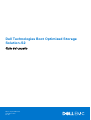 1
1
-
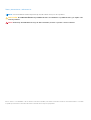 2
2
-
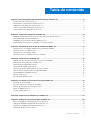 3
3
-
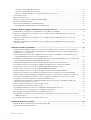 4
4
-
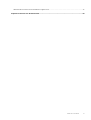 5
5
-
 6
6
-
 7
7
-
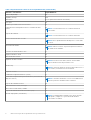 8
8
-
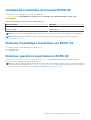 9
9
-
 10
10
-
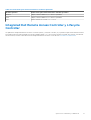 11
11
-
 12
12
-
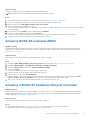 13
13
-
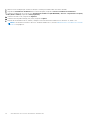 14
14
-
 15
15
-
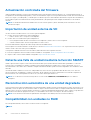 16
16
-
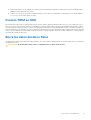 17
17
-
 18
18
-
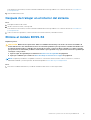 19
19
-
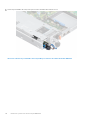 20
20
-
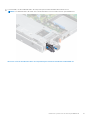 21
21
-
 22
22
-
 23
23
-
 24
24
-
 25
25
-
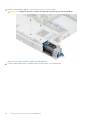 26
26
-
 27
27
-
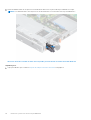 28
28
-
 29
29
-
 30
30
-
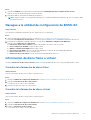 31
31
-
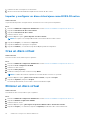 32
32
-
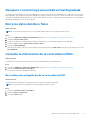 33
33
-
 34
34
-
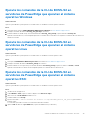 35
35
-
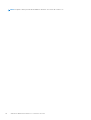 36
36
-
 37
37
-
 38
38
-
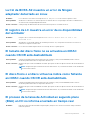 39
39
-
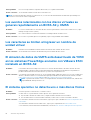 40
40
-
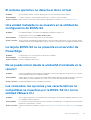 41
41
-
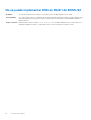 42
42
-
 43
43
-
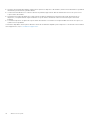 44
44
-
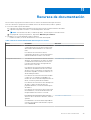 45
45
-
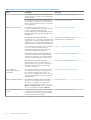 46
46
Dell PowerEdge R7525 Guía del usuario
- Tipo
- Guía del usuario
- Este manual también es adecuado para
Artículos relacionados
-
Dell PowerEdge R6515 Guía del usuario
-
Dell PowerEdge R6515 Guía del usuario
-
Dell PowerEdge XE8545 Guía del usuario
-
Dell OEMR R650 Guía del usuario
-
Dell 7920 XL Rack Guía del usuario
-
Dell PowerEdge R6515 Guía del usuario
-
Dell 3.1x Series Guía del usuario
-
Dell EMC XC Series XC940 Appliance El manual del propietario
-
Dell PowerEdge R6515 Guía del usuario
-
Dell 3.3x Series Guía del usuario